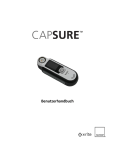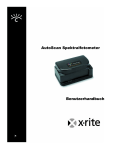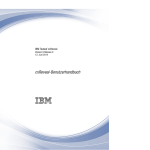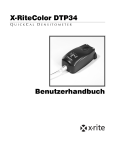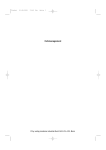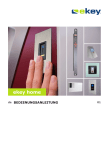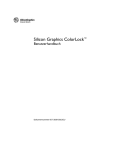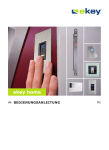Download Bedienungsanleitung Colorimeter CAPSURE
Transcript
PCE Deutschland GmbH Im Langel 4 D-59872 Meschede Deutschland Tel: 02903 976 99 0 Fax: 02903 976 99 29 [email protected] www.pce-instruments.com/deutsch Bedienungsanleitung Colorimeter CAPSURE CAPSURE Benutzerhandbuch Geräteinformationen Die Verwendung dieses Geräts in Anwendungen, die nicht von X-Rite, Incorporated vorgesehen wurden, kann das Gerät beschädigen und Ihre Sicherheit gefährden. Warnung: Dieses Gerät darf nicht in explosionsgefährdeten Bereichen verwendet werden. Das Produkt beinhaltet keine Teile, die vom Benutzer selbst gewartet werden können. Bitte schützen Sie Ihre Augen, dund schauen Sie nicht direkt in die Optik, wenn das Gerät eingeschaltet ist. Tauchen Sie das Gerät nicht in Flüssigkeit ein. Kalte Wetterbedingungen können die Anzeige verlangsamen und ungenauere Treffer hervorrufen. Setzen Sie das Gerät nicht extremer Sonne oder Hitze aus. Transport: Dieses Gerät enthält einen Lithium-Ionen-Akku. Falls dieses Gerät versandt werden soll, dann sehen Sie bitte in den veröffentlichten Richtlinien von IATA, ICOA, IMDG und/oder PHMSA nach, wie dies ordnungsgemäß geschehen muss. Der einzellige Akku im CAPSURE wiegt 25 g, hat eine Spannung von 3,7 V und eine Ladung von 1030 mAh. Er erfüllt die zum Zeitpunkt des ursprünglichen Versanddatums gültigen UN 38.3 Tests. Anweisungen für die Entsorgung: Bitte entsorgen Sie Elektro- und Elektronik-Altgeräte (WEEE) an ausgewiesenen Entsorgungsstellen, die für das Recycling solcher Geräte ausgerüstet ist. CE Bescheinigung Hiermit erklärt X-Rite, dass sich das Gerät der RM200-Serie in Übereinstimmung mit den grundlegenden Anforderungen und den übrigen einschlägigen Bestimmungen der Richtlinien EMC 2004/108/EG, LVD 2006/95/EG und RoHS 2011/65/EU. befindet. Geräte mit Bluetooth erfüllen zusätzlich die Richtlinien R & TTE 1999/5/EC. FCC Notice (nur USA) Note: This equipment has been tested and found to comply with the limits for a Class B digital device, pursuant to Part 15 of the FCC Rules. These limits are designed to provide reasonable protection against harmful interference in a residential installation. This equipment generates, uses and can radiate radio frequency energy and, if not installed and used in accordance with the instructions, may cause harmful interference to radio communications. However, there is no guarantee that interference will not occur in a particular installation. If this equipment does cause harmful interference to radio or television reception, which can be determined by turning the equipment off and on, the user is encouraged to try to correct the interference by one or more of the following measures: • • • • Reorient or relocate the receiving antenna. Increase the separation between the equipment and receiver. Connect the equipment into an outlet on a circuit different from that to which the receiver is connected. Consult the dealer or an experienced radio/TV technician for help. 2 CAPSURE Benutzerhandbuch Industry Canada Compliance Statement (nur Kanada) This Class B digital apparatus complies with Canadian ICES-003. Cet appareil numérique de la classe B est conforme à la norme NMB-003 du Canada. Falls Ihr Gerät mit einem Bluetooth-Sender ausgestattet ist, dann sind die folgenden Module enthalten. Roving Networks RN42 Roving Networks, Inc. 102 Cooper Court Los Gatos, CA 95032 TEL: 408-395-5300 FAX: 603-843-7550 Das Modul erfüllt die folgenden Standards: EN 300328-2 V1.7.1 (10-2006) EN 301489-1 V1.8.1 (04-2008) EN 301489-17 V2.1.1 (05-2009) EN 60950-1:2006 ITE Generelle Anforderungen 2200 FCC-Vorschriften (nur USA) Diese Ausrüstung wurde getestet und unterliegt den gemäß Teil 15 der FCC-Vorschriften festgelegten Beschränkungen. Diese Einschränkungen sind dazu bestimmt, angemessenen Schutz gegen schädliche Störungen bei Installation in Wohnbereichen. Dieses Gerät erzeugt, gebraucht und kann Radiofrequenzen ausstrahlen und kann, falls nicht nach der Anleitung installiert und benutzt, zur Beeinträchtigung von Funkverkehr führen. Es besteht allerdings keine Garantie, dass in einer bestimmten Installation doch Störungen auftreten können. Falls dieses Gerät Funkstörungen im Radio- oder Fernsehempfang verursacht (überprüfen Sie dies durch Ein- und Ausschalten des Geräts), können Sie diese Funkstörungen durch eine oder mehrere der folgenden Maßnahmen zu beheben: • • • • Richten Sie die Empfangsantenne neu aus. Vergrößern Sie die Entfernung zwischen Produkt und Receiver. Verbinden Sie das Gerät mit einer Steckdose eines anderen Stromkreises als der, mit dem der Empfänger verbunden ist. Konsultieren eines Rundfunk- und Fernsehtechnikers oder Händlers. FCC RF Strahlenbelastungserklärung (nur USA): Dieses Gerät entspricht den FCC-Grenzwerten für Hochfrequenzstrahlung in einer unkontrollierten Umgebung. Benutzer müssen die folgenden Anforderungen einhalten, um den Anforderungen zur Abgabe von Radiofrequenzenergie zu entsprechen. Dieser Sender darf nicht zusammen mit einer anderen Antenne oder einem anderen Sender lokalisiert oder betrieben werden. FCC-ID: T9JRN42 IC: 6514A-RN42 3 CAPSURE Benutzerhandbuch Eingeschränkte Garantie X-Rite bietet eine zwölfmonatige (90) Gewährleistungsfrist ab der Auslieferung von X-Rite auf für Material- und Verarbeitungsmängel, es sei denn anders lautende Gesetze und Bestimmungen erfordern eine längere Frist. In diesem Zeitraum wird X-Rite nach eigenem Ermessen gratis defekte Geräteteile entweder austauschen oder reparieren. Die X-Rite Garantie gilt nicht für Mängel an garantieberechtigten Produkten, die hervorgerufen wurden durch: (i) Schäden durch Versand, Unfall, Missbrauch, falscher Verwendung, Vernachlässigung, Veränderungen oder anderweitige Verwendung, die nicht von X-Rite vorgesehen ist in den Empfehlungen, der beigelegten Dokumentation, veröffentlichten technischen Angaben und generell branchenüblichem Einsatz; (ii) Verwendung des Geräts in einer Betriebsumgebung, die nicht den Werten in den technischen Angaben folgen oder Nichtbeachtung der Wartungsvorgänge aus der beigelegten Dokumentation oder den veröffentlichten technischen Angaben; (iii) Reparaturen oder Servicemaßnahmen, die nicht von X-Rite oder von durch X-Rite autorisierten Servicestellen durchgeführt wurden; (iv) die Verwendung von Zubehör und Verbrauchsteilen an garantieberechtigten Produkten, die nicht von X-Rite hergestellt, vertrieben oder genehmigt wurden; (v) Anbauten oder Änderungen an garantieberechtigten Produkten, die nicht von X-Rite hergestellt, vertrieben oder genehmigt wurden; Verschleißteile und die Reinigung des Geräts sind von der Garantie ausgenommen. Nach Ablauf der Frist ist X-Rite ausschließlich dann zur unentgeltlichen Reparatur bzw. zum unentgeltlichen Austausch von Teilen verpflichtet, wenn der Defekt innerhalb des Garantiezeitraums zur hinreichenden Zufriedenheit von X-Rite nachgewiesen wurde. Die Garantiefrist wird durch Reparatur oder Austausch defekter Teile durch X-Rite nicht erneuert bzw. verlängert. Der Kunde ist für die Verpackung und den Versand des defekten Produkts an das von X-Rite angegebene Servicecenter verantwortlich. X-Rite trägt die Kosten für die Rücksendung des Produkts zu Kunden, wenn die Zieladresse innerhalb der zuständigen Region des Servicecenters liegt. Der Kunde ist für Versandkosten, Zoll, Steuern und sonstige Gebühren zuständig, wenn das Produkt an andere Adressen versandt werden soll. Der Kaufnachweis oder die Rechnung mit Kaufdatum muss vorgelegt werden als Nachweis, dass sich das Gerät noch im Garantiezeitraum befindet. Bitte versuchen Sie nicht, das Produkt auseinander zu nehmen. Alle Garantieansprüche verfallen, wenn Sie das Gerät zerlegen. Wenden Sie sich an den X-RiteSupport oder eine X-Rite-Kundendienststelle in Ihrer Nähe, wenn das Gerät nicht bzw. nicht ordnungsgemäß funktioniert, DIESE GARANTIE GILT NUR FÜR DEN KÄUFER UND SCHLIESST ALLE ANDEREN GARANTIEN AUS, SOWOHL AUSDRÜCKLICHE ALS AUCH STILLSCHWEIGENDE VEREINBARUNGEN AUCH AUF ANWENDBARKEIT BZW. EIGNUNG DES GERÄTES FÜR EINEN BESTIMMTEN ZWECK ODER EINE ANWENDUNG, UND DEN NICHTVERSTOSS GEGEN GESETZE UND PATENTE. ZUSÄTZLICH ZU DEN 4 CAPSURE Benutzerhandbuch AUFGEFÜHRTEN GARANTIEN DÜRFEN WEITERE GARANTIEN NUR VON DER BETRIEBSLEITUNG ABER NICHT VON MITARBEITERN ODER VERTRETERN VON X-RITE VERSPROCHEN WERDEN. X-RITE IST IN KEINEM FALL VERANTWORTLICH FÜR HERSTELLUNGSKOSTEN, GEMEINKOSTEN, GEWINN- ODER GOODWILL-VERLUSTE DES KÄUFERS, ANDERE KOSTEN ODER INDIREKTE, BESONDERE, ZUFÄLLIGE ODER FOLGESCHÄDEN, DIE DURCH VERSTÖSSE GEGEN DIE GARANTIE, VERSTÖSSE GEGEN DEN VERTRAG, NACHLÄSSIGKEIT, GEFÄHRDUNGSHAFTUNG ODER MÖGLICHEN ANDEREN RECHTSTHEORIE HERVORGERUFEN WURDEN. IM GARANTIEFALL BESCHRÄNKT SICH X-RITES GESAMTE HAFTUNG GEMÄSS DIESER RICHTLINIE AUF DEN PREIS DES PRODUKTS ODER SERVICES VON X-RITE, DER FÜR DEN ANSPRUCH VERANTWORTLICH IST. Urheberrecht Die in dieser Bedienungsanleitung enthaltenen Informa-tionen basieren auf patent- und urheberrechtlich ge-schützten Daten. Der Inhalt dieser Bedienungsanleitung ist Eigentum der Firma X-Rite, Incorporated und ist urheberrechtlich geschützt. Jegliche Vervielfältigung als Auszug oder im ganzen ist strengstens untersagt. Aus der Veröffentlichung dieser Informationen kann nicht das Recht abgeleitet werden, diese Bedienungsanleitung zu vervielfältigen oder für einen anderen Zweck einzusetzen, als für die Installation, Handhabung und Pflege dieses Gerätes. Diese Bedienungsanleitung darf auf keinem Fall reproduziert, umgeschrieben, übertragen, für ein anderes System verwendet oder in eine andere Sprache oder Computersprache übersetzt werden. Dieses Produkt wird von einem oder mehreren Patent/en geschützt. Näheres dazu finden Sie auf dem Gerät. © 2013 von X-Rite, Incorporated "ALLE RECHTE VORBEHALTEN" X-Rite® ist eine eingetragene Marke von X-Rite, Incorporated. Alle anderen erwähnten Logos, Warennamen und Marken sind das Eigentum der jeweiligen Inhaber. Die PANTONE® Farben, die in der Software oder dem Handbuch angezeigt werden stimmen gegebenenfalls nicht mit PANTONE Standards überein. Akkurate Farben finden Sie in den aktuellen PANTONE-Farbprodukten. PANTONE® und andere Pantone-Marken sind Eigentum von Pantone, LLC. © Pantone LLC, 2010 Pantone ist Inhaber aller Rechte an Farbdaten und/oder Software nur zur Verwendung in Verbindung mit dem CAPSURE. PANTONE-Farbdaten und/oder -Software dürfen nicht in anderen Speicher oder auf Speichermedien kopiert werden, es sei denn diese gehören zu CAPSURE. 5 CAPSURE Benutzerhandbuch Inhaltsverzeichnis Beschreibung ............................................................................................................................8 Lieferumfang .............................................................................................................................9 Wichtige Informationen ............................................................................................................9 Der Einstieg .......................................................................................................... 10 Installieren der Software ..........................................................................................................10 Akku laden.................................................................................................................................10 Gerät ein- und ausschalten (nur im Akkubetrieb) ....................................................................11 Erstmalige Verwendung ............................................................................................................11 Funktionen ........................................................................................................... 14 CAPSURE-Gerät verwenden .................................................................................. 15 Allgemeine Benutzung ..............................................................................................................15 Navigation .................................................................................................................................16 Proben wählen ..................................................................................................... 17 Gute Treffer erzielen .................................................................................................................17 Ungeeignete Messflächen: .......................................................................................................17 Kalibrierung .......................................................................................................... 18 Bedienung ............................................................................................................ 19 Menü Einstellungen ..................................................................................................................19 Blende wählen...................................................................................................................19 Kalibrieren .........................................................................................................................20 Sprache ..............................................................................................................................20 Farbfächer .........................................................................................................................20 Lautstärke ..........................................................................................................................21 Produktinfos ......................................................................................................................22 Datum und Uhrzeit ............................................................................................................22 Lichtart ..............................................................................................................................23 BT entkoppeln (nur CAPSURE Bluetooth) .........................................................................23 Anleitung ...........................................................................................................................24 Zurücksetzen .....................................................................................................................24 BT Standby-Timer (nur CAPSURE Bluetooth) ....................................................................25 Bluetooth ein/aus (nur CAPSURE Bluetooth)....................................................................25 Messen und Treffer finden .......................................................................................................26 Treffer mit Notiz speichern .......................................................................................................28 Treffer für mehrfarbige oder gemusterte Proben mit der Farbauswahl..................................30 Alternative Farben mit der Navigation finden ..........................................................................31 Farbfächer durchsuchen ...................................................................................................31 Farbharmonien ..................................................................................................................32 Ähnliche Farben ................................................................................................................32 Farbtendenzen ..................................................................................................................32 Auswahl der ähnlichen Farben..........................................................................................33 Gespeicherte Messung abrufen ................................................................................................34 Alle Einträge löschen .........................................................................................................35 6 CAPSURE Benutzerhandbuch Anhang ................................................................................................................. 36 Fehlerbehebung ........................................................................................................................36 Meldungen ................................................................................................................................36 Reinigung ..................................................................................................................................37 Optik reinigen ....................................................................................................................37 Reinigung des Kalibrierstandards......................................................................................39 Technische Daten ......................................................................................................................40 Häufig gestellte Fragen .............................................................................................................40 Bluetooth-Gerätekoppelung (nur CAPSURE Bluetooth) ...................................................41 7 CAPSURE Benutzerhandbuch Einleitung Vielen Dank, dass Sie sich für X-Rite CAPSURE entschieden haben. Das CAPSURE wurde speziell dazu entwickelt, Farben von einer Vielfalt von Elementen und Gegenständen zu messen. Das Gerät findet für die gemessene Farbe die entsprechende Farbe in einem Farbfächer, der im Speicher des Geräts gespeichert ist. So können Sie innerhalb von Sekunden die Bezeichnung oder Nummer der Farbe im Farbfächer finden, die der vorhandenen Farbe am ähnlichsten ist. CAPSURE verwendet Bluetooth®-Technologie (falls verfügbar), und kann so schnurlos mit anderen Geräten wie iPhones oder Android-Geräten kommunizieren. Sie müssen hierzu zuerst das CAPSURE mit dem anderen Bluetooth-Gerät koppeln. Dieser Vorgang muss nur bei der ersten Verwendung durchgeführt werden, um die Verbindung herzustellen. CAPSURE erkennt und verbindet mit den anderen Geräten danach automatisch. Weitere Informationen zum Bluetooth-Betrieb finden Sie im Anhang unter BluetoothGerätekoppelung. Beschreibung (8) (4) (3) (9) (5) (2) (7) (11) (6) (12) (10) (1) 1 - Öse mit Kordel: Verwendbar als Handschlaufe und zum Umhängen für den sicheren Transport des Geräts. 2 - Ein-/Ausschalter: Schaltet das Gerät ein und aus. 3 - Messtaste: Zweistufige Taste: leichter Druck startet die Vorschau, fester Druck leitet die Messung ein. Ein leichter Druck auf die Messtaste bringt Sie außerdem immer wieder zur Treffer-Anzeige zurück. 4 - Navigationstaste: Ermöglicht die Navigation in 4 Richtungen durch die Menüs. Drücken Sie auf die linke Tastenseite, und Sie gelangen zum nächsten Element oder zur nächsten Funktion dort zurück. Drücken Sie auf die rechte Tastenseite, und Sie gelangen zum nächsten Element oder zur nächsten Funktion dort hin. Entsprechend verhalten sich die Tasten beim Druck auf die obere oder untere Seite der Navigationstaste. 5 - Eingabetaste: Wahl von Menüs und Funktionen, und öffnet das Kennzeichenmenü. 6 - USB-Anschluss: Aufladen des Geräts und Schnittstelle zum Computer. 8 CAPSURE Benutzerhandbuch 7 - Lautsprecher und Mikrofon: Aufnehmen und Abspielen von Sprachnotizen. 8 - Display: Anzeige von Farbdaten, Gerätestatus und Optionen. 9 - Zielhilfe: Problemlose Positionierung auf Proben. 10 - Schieber mit Weißreferenz: Bewegt die Weißreferenz für die Messung, Kalibrierung und Aufbewahrung. 11 - Messoptik: Bereich durch den die Oberfläche beleuchtet und gemessen wird. 12 – Infoetikett: Seriennummer, Standards und andere Informationen. Lieferumfang Dieses Paket enthält die folgenden Teile: • • • • • • • Messgerät CAPSURE Benutzerhandbuch (auf Software-CD) Kordel Schutztasche Software-CD USB-Kabel Kurzanleitung Wichtige Informationen Die Farbanzeige des CAPSURE-Displays kann je nach Betrachtungssituation eingeschränkt sein. Farben im Display sind immer nur ein grober Anhaltspunkt, bitte immer mit Farbfächer prüfen. Die vom Gerät angegebenen Farben sollten nur als Richtlinie gelten. Sie sollten die Farbübereinstimmung immer visuell prüfen. X-Rite ist nicht für falsche Treffer, die vom Gerät ausgegeben werden verantwortlich. Sie sollten die endgültige Farbe immer mit einem Farbfächer überprüfen. Die Leistung des Geräts kann von verschiedenen Faktoren beeinflusst werden: • Sensoren im Zielfenster sind blockiert. • Kalte Wetterbedingungen können die Anzeige verlangsamen und ungenauere Treffer hervorrufen. • Falsche Bedienung des Geräts und Messung von ungeeigneten Proben: − − − − − Gerät liegt nicht flach auf der Messfläche auf. Messfläche ist stark strukturiert Probe hat Gebrauchsspuren Probe enthält Aufheller, Metallic- oder Perleffekte Messfläche besteht aus changierenden Farben, die sich je nach Betrachtungswinkel ändern 9 CAPSURE Benutzerhandbuch Der Einstieg Installieren der Software Bitte installieren Sie zuerst die Software, die Sie mit dem Gerät erhalten haben, ehe Sie das Gerät per USB an Ihren Computer anschließen. Es werden die erforderlichen USB-Treiber für das Gerät und ein Programm zum Laden von Farbfächern installiert. 1. Legen Sie die CD in Ihr Laufwerk ein. Doppelklicken Sie die Setup.exe, falls das Installationsprogramm nicht automatisch von der CD startet. 2. Das Installationsprogramm leitet Sie weiter durch den Installationsvorgang. Folgen Sie den Anweisungen, um die Installation fertigzustellen. Entfernen Sie anschließend die CD und bewahren Sie an einem geeigneten Ort auf. 3. Weitere Informationen finden Sie in der Hilfedatei des Programms. Akku laden Bitte laden Sie den integrierten Akku zuerst auf, ehe Sie das CAPSURE zum ersten Mal verwenden, da die Lithium-Akkus ansonsten eine verkürzte Lebensdauer und Kapazität haben. 1. Installieren Sie zuerst das Programm, das Sie mit Ihrem Gerät erhalten haben. 2. Schließen Sie das CAPSURE per USB an Ihren Computer an. Ein Akkuladesymbol erscheint kurzzeitig. Bei der ersten Verwendung erscheint jetzt ein Menü, in dem Sie die gewünschte Sprache auswählen können. Weitere Informationen dazu finden Sie im Abschnitt Erstmalige Verwendung auf den nachfolgenden Seiten. Hinweis: Einige Computer verfügen auch über passive USB-Ports. Diese befinden sich normalerweise an der Vorderseite Ihres Computers. Bitte verbinden Sie das CAPSURE wenn möglich nur mit einem aktiven USB-Port. Das Gerät schaltet sich für den Ladevorgang ein, und zeigt den Fortschritt im Batteriesymbol an. Das CAPSURE bleibt eingeschaltet solange es mit dem Computer verbunden ist. Ein kompletter Ladevorgang über USB dauert ca. 6 Stunden. Informationen zum Batteriesymbol Akku des Geräts voll aufgeladen Akku des Geräts ausreichend aufgeladen für viele Messungen Akku des Geräts fast leer, aber einige wenige Messungen können noch durchgeführt werden. Bitte laden Sie das Gerät so bald wie möglich auf. Symbol erscheint in der Mitte des Displays und oben, wenn das Gerät an den Computer angeschlossen ist und aufgeladen wird Das Blitzsymbol in der Mitte des Symbols am oberen Rand des Displays zeigt an, dass das Gerät geladen wird. Das Symbol erscheint in der Mitte des Displays, wenn das Gerät vom Computer getrennt wird 10 CAPSURE Benutzerhandbuch Der Akkuzustand wird auch in den Produktinformationen angezeigt. Die Produktinformationen können aus den Einstellungen heraus aufgerufen werden. Gerät ein- und ausschalten (nur im Akkubetrieb) Drücken Sie den Ein-/Ausschalter, um das Gerät einzuschalten. Ein-/Ausschalter Sie müssen nun zuerst das Gerät kalibrieren. Bitte folgen Sie den Anweisungen für die Kalibrierung, die auf dem Display erscheinen. Weitere Informationen hierzu finden Sie im Abschnitt Kalibrierung. Wenn Sie das Gerät 40 bis 80 Sekunden nicht verwenden, dann geht es automatisch in den Ruhezustand. Drücken Sie eine beliebige Taste, um das Gerät wieder zu aktivieren. Die Bluetooth-Funktion des CAPSURE schaltet sich standardmäßig nach 5 Minuten Inaktivität aus. Sie können dies im Menü Einstellungen unter "Standby-Timer" verändern. Nach 75 Minuten schaltet sich das Gerät vollständig ab. Sie müssen nun den Ein-/Ausschalter drücken, um das Gerät wieder zu aktivieren. Sie können das Gerät natürlich auch manuell ausschalten. Drücken Sie hierzu den Ein-/Ausschalter, markieren Sie die Option Ja und drücken Sie anschließend die Eingabetaste. Bitte schieben Sie nach dem Ausschalten immer den Weißreferenzschieber über die Blende. Sie müssen nun den Ein-/Ausschalter drücken, um das Gerät wieder zu aktivieren. Erstmalige Verwendung Beim ersten Einschalten des CAPSURE werden Sie aufgefordert, die gewünschte Sprache für das Gerät auszuwählen. Es erscheint dann eine kurze Anleitung, in der die Benutzung des Geräts erklärt wird. Anschließend wählen Sie die gewünschten Farbfächer und führen die Kalibrierung durch. Die Startoptionen können im Menü Einstellungen gewählt werden. Weitere Informationen zum Menü Einstellungen, zum Beispiel Informationen zum Datumsformat finden Sie im Abschnitt Bedienung. Sprache wählen 1. Verwenden Sie die Navigationstaste, um die Sprache aus der Liste auszuwählen. Weitere Informationen zu den Tasten finden Sie in der Einleitung. 2. Drücken Sie die Eingabetaste, um die gewünschte Sprache zu aktivieren und fahren Sie mit der Anleitung fort. 11 CAPSURE Benutzerhandbuch Drücken Sie die Eingabetaste, um fortzufahren. Anleitung anzeigen 1. Die Anleitung kann angezeigt werden, indem Sie rechts auf die Navigationstaste drücken. Drücken Sie links auf die Navigationstaste, um zur vorherigen Anzeige zurückzukehren. Mit der Anleitung fortfahren Navigationstaste rechts Navigations taste rechts 2. Drücken Sie am Ende der Anleitung wieder rechts auf die Navigationstaste, um mit der Farbfächerauswahl fortzufahren. Drücken Sie die Navigationstaste rechts, um fortzufahren Auswahl von Farbfächern 1. Verwenden Sie die Navigationstaste, um den Farbfächer, den Sie verwenden möchten, aus der Liste auszuwählen. 2. Drücken Sie die Eingabetaste, um den Farbfächer zu aktivieren (grün) oder deaktivieren (rot). Weitere Informationen zu den Farbfächeroptionen finden Sie im Abschnitt Einstellungen im Abschnitt Bedienung. 12 CAPSURE Benutzerhandbuch 3. Drücken Sie rechts auf die Navigationstaste, um mit der Kalibrierung fortzufahren. Drücken Sie die Navigationstaste rechts, um fortzufahren Gerätekalibrierung 1. Folgen Sie den Anweisungen zur Kalibrierung auf dem Display. Weitere Informationen zur Kalibrierung finden Sie im Abschnitt Kalibrierung. 13 CAPSURE Benutzerhandbuch Funktionen Bei der Entwicklung der Benutzeroberfläche des CAPSURE wurde besonderer Wert auf die Benutzerfreundlichkeit gelegt. Es ist immer nur eine Farbe aktiv. Verwenden Sie die Navigationstaste, um die gewünschten Funktionen zu wählen. Die aktive Funktion wird durch ein markiertes Symbol auf der Funktionsleiste und in der Titelzeile angezeigt. Aktive Funktion Bluetooth aktiviert (falls vorhanden) Qualität des Treffers Akkuanzeige Ungefährer Farbtreffer Farbfächerinformationen Funktionsleiste (aktive Funktion ist markiert) Einstellungen Gerätekonfiguration Farbauswahl Treffer Farbe aus einer mehrfarbigen Probe wählen Farbtreffer und Qualitätsanzeige Navigation nach links Navigation nach links Kennzeichen Navigation Speicher Alternative Farbe suchen Navigation nach rechts Anzeige der gespeicherten Messungen Navigation nach rechts Eingabetaste drücken Navigationstaste (nach unten) Eingabe von Kennzeichen für die gespeicherte Farbe 14 Anzeige der Trefferinformati onen, zum Beispiel Details zur Farbe CAPSURE Benutzerhandbuch CAPSURE-Gerät verwenden Allgemeine Benutzung Halten Sie das Gerät an den Seiten fest. In dieser Position sollte sich die Messtaste an der Seite leicht mit dem Daumen oder Zeigefinger drücken lassen. Platzieren Sie das Gerät auf dem zu messenden Farbe. Achten Sie darauf, dass die Mitte der Probe direkt unter dem Zielring, bzw. der Messtaste liegt. Drücken Sie die Messtaste leicht an, um im Display eine Vorschau der Messfläche zu sehen. Die Vorschau hilft bei der präzisen Positionierung. Halten Sie das Gerät, und drücken Sie die Messtaste jetzt ganz durch und lassen Sie sie wieder los. Sie hören zu Beginn der Messung einen Ton, der sich wie ein Kameraverschluss anhört. Im Display erscheint eine Statusanzeige, die den Messfortschritt anzeigt. Bitte achten Sie darauf, das Gerät während der Messung nicht zu bewegen. Die Informationen zum Farbtreffer erscheinen im Display, nachdem der Balken 100% erreicht hat. Weitere Informationen hierzu finden Sie im Abschnitt Bedienung. Messtaste Bei der Messung ist es egal, wie Sie das Gerät halten. Bitte achten Sie jedoch darauf, dass das Gerät gut mit der Oberfläche abschließt. Wenn ein Treffer gefunden wurde, dann erscheinen in der Anzeige Name und Nummer der Farbe, die den Messwerten am ehesten entspricht. Navigationstaste Je nach Farbfächer erscheinen hier noch zusätzliche Farbinformationen. Drücken Sie die Navigationstaste nach unten, um mehr zu sehen. Das Gerät kann bis zu 100 Messungen mit optionalen Sprach- und Textkennzeichen speichern. 15 CAPSURE Benutzerhandbuch Navigation Im Gerätedisplay sehen Sie in verschiedenen Bereichen unten die Navigationsoptionen "Zurück", "Wählen" und "Ende". Diese Funktionen können mit der Navigationstaste und der Eingabetaste ausgeführt werden. Zurück – geht zurück zur vorherigen Anzeige. Drücken Sie hierzu links auf die Navigationstaste. Wählen – wählt die aktuell markierte Funktion oder Option. Drücken Sie hierzu auf die Eingabetaste. Ende – beendet die aktuelle Funktion und kehrt zum Hauptfenster zurück. Drücken Sie hierzu rechts auf die Navigationstaste. Wenn in der Anzeige Pfeilschaltflächen erscheinen, dann können Sie diese Funktion bedienen, indem Sie oben oder unten auf die Navigationstaste drücken. Hiermit können Sie zum Beispiel Farben oder Farbfächer wählen. 16 CAPSURE Benutzerhandbuch Proben wählen Das CAPSURE wurde speziell dazu entwickelt, Farben von einer Vielfalt von Elementen und Gegenständen zu messen. Es ist hierbei sehr flexibel und nicht durch Mindestgröße und Oberflächenstruktur eingeschränkt. Mit CAPSURE erhalten Sie eine akkurate Vorschau, im Englischen oft WYSIWYG genannt. WYSIWYG (What You See Is What You Get) bedeutet, dass die Anzeige auch dem tatsächlichen Ergebnis entspricht. Das Gerät ist durch die fortschrittliche Kamera-Technologie von X-Rite, in der das Objekt mit multidirektionalen LEDs "abgetastet" wird, besonders leistungsfähig: • Unregelmäßigkeiten in der Oberfläche werden durch einen Algorithmus "geglättet", wodurch der Vergleich zwischen der strukturierten Oberfläche der Probe und den glatten Farbfächern möglich wird. • Erkennung der dominanten Farbe in einer mehrfarbigen Oberfläche • Messung mit den Blendeneinstellungen Klein (2 mm), Mittel (4 mm) und Automatisch/Groß (8 mm). Die Einstellung Automatisch/Groß (8 mm) kann auch zur Messung kleinerer Proben (2 mm und kleiner) verwendet werden, wenn die gewünschte Farbe proportional vorherrscht und als dominante Farbe erkannt werden kann. • Messung von lose gewebten Textilproben durch Subtraktion der Hintergrundfarbe. Gute Treffer erzielen Die besten Ergebnisse erhalten Sie bei der Messung von trockenen, deckenden Farben. Sie können an horizontalen, vertikalen und geneigten Flächen messen. Sie erhalten die besten Messergebnisse, wenn der Zielring flach gegen die Messfläche angelegt und ruhig gehalten wird. Gekrümmte und unebene Flächen: Bei unebenen und gekrümmten Flächen müssen sollten Sie mehrere Messungen durchführen. Der Treffer, der am häufigsten angezeigt wird, ist die ähnlichste Farbe. Dünne oder durchscheinende Flächen: Eine besonders dünne Messfläche sollte vor der Messung auf einer ebenen Unterlage platziert werden. Zusätzlich sollten Sie vor der Messung ein weißes Blatt Papier unter der Fläche platzieren, damit der Untergrund nicht durchscheint. Ungeeignete Messflächen: Es kann sehr schwierig oder unmöglich sein, geeignete Treffer für Ihre Farben zu finden, wenn die Messfläche generell nicht geeignet ist. Beispiele für schlecht geeignete Messflächen: • Stark gekrümmte Oberflächen • Changierende Oberflächen, die sich je nach Betrachtungswinkel verändern, wie Metallicund Perleffekte • Flächen, die sehr hell erscheinen und eventuell fluoreszierende Aufheller enthalten 17 CAPSURE Benutzerhandbuch Kalibrierung WICHTIG: Die Qualität der Kalibrierung ist stark von der Weißreferenz abhängig. Verschmutzung, Kratzer und Staub beeinflussen die Kalibrierung negativ, bitte behandeln Sie Ihre Weißreferenz pfleglich. Bitte reinigen Sie Ihr Gerät regelmäßig. Weitere Informationen zur Reinigung der Kalibrierreferenz und Optik finden Sie im Abschnitt Reinigung. Beim ersten Einschalten werden Sie aufgefordert, das Gerät zu kalibrieren. Danach ist eine Kalibrierung einmal pro Stunde notwendig, oder wenn sich die Temperatur um mehr als 5 °C verändert. Sie stellen so sicher, dass die Messungen des Geräts genau und akkurat sind. Kalibrierungen können zu jeder Zeit aus dem Menü Einstellungen manuell eingeleitet werden. Die weiße Kalibrierreferenz ist im Gerät integriert und befindet sich im Weißreferenzschieber, der auch als Abdeckung der Blende verwendet wird. 1. Schieben Sie auf Anforderung den Schieber in die geschlossene Position für die Kalibrierung. 2. Drücken Sie auf Messen, um dann die Kalibrierung einzuleiten. Im Display erscheint eine Statusanzeige, die den Kalibrierfortschritt anzeigt. 3. Nach der gelungenen Kalibrierung werden Sie gebeten, den Referenzschieber wieder in die Ausgangsposition zu schieben, ehe Sie Messungen durchführen können. Hinweis: Wenn der Schieber nicht richtig positioniert war, dann erscheint eine Fehlermeldung auf dem Display. Schließen Sie den Schieber, und wiederholen Sie den Kalibriervorgang. Falls auch nach der Neukalibrierung der Fehler weiterhin erscheint, dann finden Sie weitere Informationen im Anhang. Sollte das Gerät zu einem späteren Zeitpunkt die Meldung "Kalibrierung wiederholen" ausgeben, dann kann das an Temperaturschwankungen liegen. Bitte leiten Sie die Kalibrierung aus dem Menü Einstellungen ein. 18 CAPSURE Benutzerhandbuch Bedienung Menü Einstellungen Im Menü Einstellungen können Sie die verschiedenen Geräteoptionen einstellen, eine Kalibrierung einleiten und Produktinformationen aufrufen. Bitte nehmen Sie alle notwendigen Einstellungen vor, ehe Sie das Gerät zum ersten Mal verwenden. 1. Wählen Sie in der Funktionsleiste das Symbol Einstellungen, indem Sie links auf die Navigationstaste drücken. 2. Verwenden Sie die Navigationstaste, um durch die Liste mit möglichen Einstellungen zu navigieren. 3. Drücken Sie die Eingabetaste, um die gewünschten Optionen auszuwählen. Nachfolgend finden Sie Erklärungen für die einzelnen Optionen. Blende wählen Hier können Sie einstellen, welche Blende für die Messung verwendet werden soll. Wählen Sie Automatisch/Groß (8 mm), Mittel (4 mm) oder Klein (2 mm). Die Einstellung Automatisch ermöglicht die Erkennung mehrerer Farben in der Anzeige und den Umgang mit schwierigen Strukturen. 1. Verwenden Sie die Navigationstaste, um durch die Liste der Blenden zu navigieren. 2. Drücken Sie die Eingabetaste, um eine Option zu wählen und zu den Einstellungen zurück zu kehren. 19 CAPSURE Benutzerhandbuch Kalibrieren Hiermit können Sie eine Kalibrierung manuell einleiten. Weitere Informationen hierzu finden Sie im Abschnitt Kalibrierung. Sprache Hiermit können Sie auswählen, in welcher Sprache Sie das Gerät verwenden möchten. Diese Option erscheint auch, wenn Sie das Gerät zum ersten Mal starten. 1. Verwenden Sie die Navigationstaste, um durch die Liste mit Sprachen zu navigieren. 2. Drücken Sie die Eingabetaste, um eine Sprache zu wählen und zu den Einstellungen zurück zu kehren. Farbfächer Das CAPSURE kann bis zu 15 Farbfächer speichern. Die einzelnen Farbfächer können aktiviert und deaktiviert werden. Aktivierte Farbfächer stehen in der Messung zur Verfügung und die Treffer können daraus gewählt werden. Falls ein Farbfächer im Gerät bevorzugt gewählt werden soll, dann können Sie diesen auswählen. Bei Messungen wird dann zuerst in diesem Farbfächer nach Treffern gesucht. Der bevorzugte Farbfächer ist mit einem Sternchen markiert. In der Liste erscheint neben den Farbfächern jeweils ein rotes oder grünes Zeichen. Grün bedeutet, dass der Farbfächer aktiv ist und Rot, dass der Farbfächer deaktiviert ist. 1. Verwenden Sie die Navigationstaste, um die Farbfächer aus der Liste auszuwählen. 2. Drücken Sie die Eingabetaste, um den Farbfächer zu aktivieren (grün) oder deaktivieren (rot). 3. Drücken Sie die linke Seite der Navigationstaste, um auf die Einstellungen von aktivierten Farbfächern zuzugreifen. 20 CAPSURE Benutzerhandbuch Bevorzugter Farbfächer und Region (falls vorhanden) 4. Verwenden Sie die Navigationstaste, um die Einstellungen für die Farbfächer aus der Liste auszuwählen. 5. Drücken Sie die Eingabetaste, um die Optionen zu aktivieren (grün) oder deaktivieren (rot). 6. Klicken Sie anschließend links auf die Navigationstaste (Zurück), um zum Menü Farbfächer zurückzukehren oder drücken Sie rechts auf die Navigationstaste (Ende), um zu den Treffern zu gelangen. Lautstärke Hiermit können Sie die Lautstärke für die Sprachwiedergabe und die Systemsignale einstellen. 1. Verwenden Sie die Navigationstaste, um die Sprache aus der Liste auszuwählen. 2. Drücken Sie die Eingabetaste, um die Lautstärke zu regeln. 3. Drücken Sie oben oder unten auf die Navigationstaste, um die Lautstärke einzustellen. 4. Drücken Sie die Eingabetaste, um die jeweilige Lautstärke zu wählen und zur Lautstärkeeinstellung zurück zu kehren. 21 CAPSURE Benutzerhandbuch oder 5. Drücken Sie rechts auf die Navigationstaste (Ende), um zu den Treffern zurück zu gelangen. Produktinfos Hier sehen Sie Informationen zum Gerät, die Firmwareversion, Akkustatus, Seriennummer etc. Drücken Sie unten auf die Navigationstaste, um weitere Informationen anzuzeigen. Versionsinformationen für die derzeit im Gerät installierten Farbfächer finden Sie unten im Fenster Produktinformation. Datum und Uhrzeit Hiermit können Sie Uhrzeit, Datum und Datumsformat für das Gerät und die Messungen einstellen. 1. Verwenden Sie die Navigationstaste, um die geeigneten Einstellungen für Datum und Uhrzeit aus der Liste auszuwählen. 2. Drücken Sie die Eingabetaste, um die Auswahl einzugeben. 3. Drücken Sie rechts oder links auf die Navigationstaste, um den Cursor zwischen Datum und Uhrzeit und dem Format zu bewegen. 4. Drücken Sie oben oder unten auf die Navigationstaste, um die Werte zu ändern. Markieren Sie anschließend das Datumsformat, und drücken Sie oben oder unten auf die Navigationstaste, um zwischen den Formaten USA und Europa zu wählen. 22 CAPSURE Benutzerhandbuch 5. Drücken Sie die Eingabetaste, um die Einstellungen zu speichern und zum Menü Einstellungen zurück zu kehren. Lichtart Hiermit können Sie die Lichtart wählen, die für die Trefferdetails verwendet wird. A 10° – entspricht einer Glühlichtquelle mit Standardbeobachter 10°. D65 10° – entspricht einer Tageslichtquelle zur Mittagszeit mit Standardbeobachter 10°. A 2° – entspricht einer Glühlichtquelle mit Standardbeobachter 2°. D50 2° – entspricht einer indirekten Tageslichtquelle mit Standardbeobachter 2°. D65 2° – entspricht einer Tageslichtquelle zur Mittagszeit mit Standardbeobachter 2°. F2 2° – entspricht einer Breitband-Neonlichtquelle mit Standardbeobachter 2°. TL84 2° – entspricht einer Schmalband-Neonlichtquelle mit Standardbeobachter 2°. 1. Verwenden Sie die Navigationstaste, um durch die Liste mit Lichtarten zu navigieren. 2. Drücken Sie die Eingabetaste, um eine Lichtart zu wählen und zu den Einstellungen zurück zu kehren. BT entkoppeln (nur CAPSURE Bluetooth) Falls das CAPSURE Bluetooth nicht gekoppelt werden kann oder aus der Liste der BluetoothGeräte verschwindet, dann müssen Sie eventuell zuerst die Funktion “BT entkoppeln” durchführen. Bitte wiederholen Sie nach dem Entkoppeln den Verbindungsvorgang in Apple iOS oder Android. 1. Verwenden Sie die Navigationstaste, um die Option BT entkoppeln aus der Liste zu wählen. 2. Drücken Sie die Eingabetaste, um das Gerät zu entkoppeln. Eine Meldung bestätigt, dass das Gerät erfolgreich entkoppelt wurde. 3. Weitere Informationen finden Sie im Anhang unter Bluetooth-Gerätekoppelung. 23 CAPSURE Benutzerhandbuch Anleitung Die Anleitung hilft Ihnen den Umgang mit dem Gerät zu erlernen. 1. Drücken Sie oben oder unten auf die Navigationstaste, um in der Liste die Option Anleitung zu markieren. 2. Drücken Sie die Eingabetaste, um die Anleitung zu sehen. 3. Weitere Informationen hierzu finden Sie im Abschnitt Erstmalige Verwendung. Zurücksetzen Hiermit können Sie das Gerät auf den Werkszustand zurücksetzen. Alle gespeicherten Daten werden ebenfalls gelöscht. 1. Drücken Sie oben oder unten auf die Navigationstaste, um in der Liste die Option Zurücksetzen zu markieren. 2. Drücken Sie die Eingabetaste. Sie werden aufgefordert, diesen Vorgang zu bestätigen. 3. Markieren Sie Ja, und drücken Sie die Eingabetaste. Das Gerät wird nun auf die Werkseinstellungen zurückgesetzt, und alle Messungen und Einträge werden gelöscht. 24 CAPSURE Benutzerhandbuch BT Standby-Timer (nur CAPSURE Bluetooth) Die Option BT Standby-Timer legt fest, wie lange es dauert, bis das Gerät bei Inaktivität die Verbindung zu einem anderen Gerät beibehält. Die Zeit kann in Schritten von 1 Minuten zwischen 1 bis 60 Minuten festgelegt werden. 1. Verwenden Sie die Navigationstaste, um die Option BT Standby-Timer aus der Liste zu wählen. 2. Drücken Sie die Eingabetaste, um die gewünschten Optionen auszuwählen. 3. Drücken Sie oben oder unten auf die Navigationstaste, um die Werte zu ändern. 4. Drücken Sie die Eingabetaste, um Ihre Einstellungen zu speichern. 5. Weitere Informationen finden Sie im Anhang unter Bluetooth-Gerätekoppelung. Bluetooth ein/aus (nur CAPSURE Bluetooth) Verwenden Sie die Option Bluetooth ein/aus, um die Bluetooth-Funktion des CAPSURE ein- und auszuschalten. Wenn die Funktion aktiviert ist, dann erscheint oben im Gerätedisplay ein graues Bluetooth-Symbol. Nachdem das CAPSURE mit einem anderen Gerät gekoppelt wurde, dann wechselt die Farbe des Symbols zu blau. Das Symbol bleibt blau, bis die Verbindung unterbrochen oder entkoppelt wird. Bluetooth-Status Aus Aktiviert Verbunden 1. Verwenden Sie die Navigationstaste, um in der Liste die Bluetooth-Option zu aktivieren. 2. Drücken Sie die Eingabetaste, um die Option ein- und auszuschalten. 3. Weitere Informationen finden Sie im Anhang unter Bluetooth-Gerätekoppelung. 25 CAPSURE Benutzerhandbuch Messen und Treffer finden Achten Sie darauf, dass der Weißreferenzschieber in der Ausgangsposition ist. Platzieren Sie das CAPSURE auf der Probe wie zuvor erklärt. 1. Drücken Sie die Messtaste an, um die Vorschau zu aktivieren. Der Messfleck wird in der Vorschau durch den Kreis gekennzeichnet. Messbereich im Kreis Sie können zwischen drei Messbereichen wählen: • Klein (2 mm Blende) • Mittel (4 mm Blende) • Automatisch/Groß (8 mm Blende mit automatischer Farberkennung und Strukturglättung) 2. Sie können den Bereich anpassen, indem Sie bei gehaltener Messtaste oben oder unten auf die Navigationstaste drücken. Navigation nach oben oder unten Navigation nach oben oder unten (2 mm) (4 mm) (8 mm) Hinweis: Sie können die Standardeinstellung für die Blende im Menü Einstellungen wählen. 3. Wenn Sie den gewünschten Bereich visiert haben, dann drücken Sie nun die Messtaste fest an. Sie hören zu Beginn der Messung einen Ton, der sich wie ein Kameraverschluss anhört. Im Display erscheint eine Statusanzeige, die den Messfortschritt anzeigt. Bitte achten Sie darauf, das Gerät während der Messung nicht zu bewegen. Der ähnlichste Treffer für die Messung wird aus den aktiven Farbfächern gewählt. Weitere Informationen zur Auswahl von Farbfächern finden Sie im Abschnitt Einstellungen. 26 CAPSURE Benutzerhandbuch Qualität des Treffers Nach einer Messung wird die Qualität des Treffers im Display durch ein Symbol mit einem, zwei oder drei Balken angezeigt. Diese Balken zeigen die Qualität des errechneten Treffers an. Je mehr Balken desto besser ist der Treffer. Ein roter Balken ist ein guter Treffer, zwei gelbe Balken ist ein besserer Treffer und drei grüne Balken zeigen beste Trefferqualität an. Wenn kein Balken angezeigt wird, dann wurde kein akzeptabler Treffer gefunden. Position der Trefferqualitätanzeige = Bester Treffer = Besserer Treffer = Guter Treffer = Kein akzeptabler Treffer Diese Balken dienen nur der allgemeinen Information. Der bestmögliche Treffer hat drei grüne Balken. Ein bis zwei rote oder gelbe Balken sind immer noch gute Treffer. Je weniger Balken der Treffer hat, desto eher kann man einen Farbunterschied sehen. Drücken Sie oben oder unten auf die Navigationstaste, um zusätzliche Informationen zum Treffer anzuzeigen. Navigationstaste nach unten Hinweis: Die Verfügbarkeit zusätzlicher Trefferinformationen hängt von den verwendeten Farbfächern ab. Wichtig: Alle sRGB- und Adobe 98-Werte werden wie in der Richtlinie für D65/2 berechnet. 27 CAPSURE Benutzerhandbuch Treffer mit Notiz speichern Alle Messungen und Treffer werden automatisch im Verlauf gespeichert. Sie können eine Sprach- oder Textnotiz mit Ihren Treffern speichern. CAPSURE kann bis zu 100 Messungen nach Datum und Uhrzeit geordnet speichern. Wenn mehr als 100 Messungen durchgeführt wurden, dann werden mit jeder neuen Messung die ältesten Einträge gelöscht. 1. Wenn in der Anzeige der Treffer angezeigt wird, dann drücken Sie die Eingabetaste, und das Menü Notizen wird angezeigt. Eingabetaste 2. Sprachnotizen Wählen Sie aus der Liste Sprache aufnehmen, und drücken und halten Sie die Eingabetaste, um eine Sprachnotiz für die aktive Farbe aufzunehmen. Sprechen Sie in das Mikrofon, das sich unter dem Ein-/Ausschalter befindet. Die maximale Aufnahmezeit beträgt 30 Sekunden pro Messung. Lassen Sie anschließend die Eingabetaste wieder los. Wählen Sie aus der Liste Sprache abspielen, und drücken Sie die Eingabetaste, um eine aufgenommene Sprachnotiz abzuspielen. Wählen Sie aus der Liste Sprache löschen, und drücken Sie die Eingabetaste, um eine aufgenommene Sprachnotiz zu löschen. 3. Textnotizen Wählen Sie aus der Liste Textnotiz bearbeiten, und drücken Sie die Eingabetaste, um eine Textnotiz für die aktive Farbe einzugeben. Geben Sie Ihre Notiz mit der virtuellen Tastatur ein. Verwenden Sie die Navigationstaste, um die Buchstaben zu markieren und die Eingabetaste, um diese einzugeben. Markieren Sie anschließend OK auf der virtuellen Tastatur und drücken Sie die Eingabetaste. 28 CAPSURE Benutzerhandbuch 4. Markieren Sie Zurück und drücken Sie die Eingabetaste oder rechts oder links auf die Navigationstaste. 29 CAPSURE Benutzerhandbuch Treffer für mehrfarbige oder gemusterte Proben mit der Farbauswahl Mit der Farbauswahl können Sie einzelne Farben aus einer gemusterten, gewebten oder mehrfarbigen Probe auswählen. Sie können aus bis zu vier Farben wählen, die sich in der Probe befinden. Dies ist hilfreiche, wenn Sie nicht die einzelnen Farben in einer strukturierten oder fein gemusterten Oberfläche wünschen sondern nur die generelle Farbe. 1. Achten Sie darauf, dass für die Blende die Option Automatisch/Groß gewählt ist. Mit dieser Einstellung kann das Gerät automatisch erkennen, wenn sich mehrere Farben im Messbereich befinden. 2. Messen Sie wie zuvor in diesem Handbuch beschrieben. Die zuerst angezeigte Farbe im Fenster Treffer ist das Mittel aus allen Farben im Messbereich. Wenn CAPSURE eine Probe erkennt, die aus mehreren Farben besteht, dann dreht sich das Symbol Farbauswahl in der Funktionsleiste und es erklingt ein Signalton. Die Anzeige wechselt automatisch zur Farbauswahl. Hier können Sie die einzelnen Farben der Messung auswählen. 3. Drücken Sie oben oder unten auf die Navigationstasten, um die Farbbeschreibungen für die einzelnen Farben anzuzeigen. Die jeweils aktive Farbe ist am Kreisrand hervorgehoben. Navigation nach oben oder unten 4. Navigation nach oben oder unten Eingabetaste Drücken Sie die Eingabetaste, um Details zur gewünschten Farbe anzuzeigen und um diese Farbe zu aktivieren. 30 CAPSURE Benutzerhandbuch Alternative Farben mit der Navigation finden Mit der Navigation können Sie alternative Farbtreffer finden. 1. Führen Sie eine Messung durch oder rufen Sie einen gespeicherten Treffer auf. 2. Wählen Sie in der Funktionsleiste das Symbol Navigation, indem Sie rechts auf die Navigationstaste drücken. 3. Drücken Sie oben oder unten auf die Navigationstaste, um die gewünschte Methode für alternative Farben zu markieren. 4. Drücken Sie die Eingabetaste, um die Methode zu wählen. Farbfächer durchsuchen Hiermit können Sie in einem Farbfächer visuell eine passende Farbe finden. 1. Drücken Sie oben und unten auf die Navigationstaste, um den gewünschten Farbfächer zu markieren. 2. Drücken Sie die Eingabetaste, um den Farbfächer zu wählen und zu durchsuchen. 3. Weitere Informationen hierzu finden Sie im Abschnitt Auswahl. 31 CAPSURE Benutzerhandbuch Farbharmonien Hiermit zeigen Sie die voreingestellten Farbpaletten für die Treffer im aktuellen Farbfächer an. je nach Farbfächer werden hier noch zusätzliche Angaben für die Harmonien angezeigt. Weitere Informationen hierzu finden Sie im Abschnitt Auswahl. Ähnliche Farben Hiermit können Sie ähnliche Farben in allen aktiven Farbfächern suchen. Weitere Informationen hierzu finden Sie im Abschnitt Auswahl. Farbtendenzen Heller/Dunkler, Mehr gelb/blau, Mehr rot/grün – Anzeige verschiedener Alternativen aus den verschiedenen aktiven Farbfächern in die verschiedenen Tendenzen oder Richtungen. Weitere Informationen hierzu finden Sie im Abschnitt Auswahl. 32 CAPSURE Benutzerhandbuch Auswahl der ähnlichen Farben Die verschiedenen Methoden für ähnliche Farben verwenden die gleiche Vorgehensweise zur Auswahl. Nachfolgend finden Sie eine Beschreibung der Anzeige. 1. Verwenden Sie die Navigationstaste, um durch die verschiedenen Farben zu blättern. Die Alternativen werden jeweils im Vergleich zur aktiven Farbe angezeigt. 2. Drücken Sie die Eingabetaste, um die alternative Farbe als aktive Farbe zu wählen. Die neue aktive Farbe wird gespeichert. Beschreibung der aktiven Farbe Aktives Farbmuster Gewähltes alternatives Farbmuster Alternative Farbbeschreibung Spalte mit alternativen Farbmustern Zusätzliche Farbbeschreibungen erscheinen nur für Farbharmonien. Klicken Sie links auf die Navigationstaste (Zurück), um ohne Auswahl einer ähnlichen Farbe zum Navigator zurückzukehren oder drücken Sie rechts auf die Navigationstaste (Ende), um zu den Treffern zu gelangen. 33 CAPSURE Benutzerhandbuch Gespeicherte Messung abrufen Im Speicher können Sie auf Messungen in der Datenbank zugreifen, und einzelne oder alle Messungen löschen. 1. Wählen Sie in der Funktionsleiste das Symbol Speicher, indem Sie rechts auf die Navigationstaste drücken. 2. Verwenden Sie die Navigationstaste, um durch die gespeicherten Messungen zu blättern. 3. Markieren Sie die Messung, und drücken Sie die Eingabetaste, um weitere Optionen für diese Messung zu sehen. Als aktive Farbe Hiermit können Sie die gespeicherte Messung als aktive Farbe setzen und so Sprach- und Textnotizen anzeigen und bearbeiten. Sprachnotiz der Messung abspielen Wenn eine Sprachnotiz mit der Messung gespeichert wurde, dann können Sie die gespeicherte Farbe hiermit identifizieren. Textnotiz der Messung anzeigen Wenn eine Textnotiz mit der Messung gespeichert wurde, dann können Sie die gespeicherte Farbe hiermit identifizieren. Farbton löschen Hiermit können Sie die gewählte Farbe löschen. 34 CAPSURE Benutzerhandbuch Alle Einträge löschen Hiermit können Sie alle im Gerät gespeicherten Messungen löschen. 1. Drücken Sie oben oder unten auf die Navigationstaste, um Alle Eintr. löschen zu markieren. 2. Drücken Sie die Eingabetaste. Sie werden aufgefordert, diesen Vorgang zu bestätigen. 3. Markieren Sie Ja, und drücken Sie die Eingabetaste. Alle im Gerät gespeicherten Messungen werden aus dem Gerät gelöscht. 35 CAPSURE Benutzerhandbuch Anhang Fehlerbehebung Symptome Vorgehensweise Gerät lässt sich nicht einschalten. Drücken und halten Sie den Ein-/Ausschalter. Gerät reagiert nicht Halten Sie den Ein-/Ausschalter für 10 Sekunden gedrückt, um das Gerät auszuschalten, und starten Sie es anschließend neu. Gerät lässt sich nicht ausschalten. Trennen Sie die USB-Verbindung. Zuviel Umgebungslicht bei der Messung. Achten Sie darauf, dass das Gerät bis zum Ende der Messung auf der Probe aufliegt. Laden Sie den Akku, indem Sie das Gerät per USB anschließen. Halten Sie den Ein-/Ausschalter für 10 Sekunden gedrückt, um das Gerät auszuschalten, und starten Sie es anschließend neu. Schützen Sie das Gerät während der Messung vor Lichteinfall, wenn Sie sehr unebene oder gewölbte Proben messen. Versuchen Sie bei transparenten Proben den Lichteinfall von allen Seiten und unten zu unterbinden. Platzieren Sie zum Beispiel die Probe auf einem weißen Untergrund. Gerät verlangt erneute Kalibrierung Kalibrieren Sie das Gerät manuell mit der Kalibrierfunktion aus den Einstellungen. In der Anzeige erscheint "Schieber offen!" nach mehreren Kalibrierungen. Führen Sie sieben Kalibrierungen hintereinander durch. Dadurch wird ein neuer Referenzpunkt gewählt, der das Problem korrigiert. Ich kann meine Aufnahme nicht hören. Stellen Sie im Menü Einstellungen die Lautstärke höher. Achten Sie darauf, dass Sie die Eingabetaste während der Aufnahme gedrückt halten. Meldungen In der Anzeige erscheinen Meldungen, die Informationen oder Fehler anzeigen. Drücken Sie die Eingabetaste, um die Meldung zu bestätigen und zu schließen. Es kann vorkommen, dass mit der Meldung eine Fehlermeldung angezeigt wird. Sollte der Fehler weiterhin bestehen, dann wenden Sie sich bitte an den Kundendienst unter 800.248.9748 oder besuchen Sie uns im Internet unter www.xrite.com. 36 CAPSURE Benutzerhandbuch Beispiele für Fehlermeldungen Reinigung Das Gerät sollte zur Aufbewahrung immer mit dem Schieber in geschlossener Position gespeichert werden. Bitte tauchen Sie das Gerät niemals ganz in Wasser ein. Verwenden Sie keine scharfen Reinigungsmittel, um das Gehäuse zu reinigen. Optik und Weißreferenz sollten immer sauber gehalten werden, um höchste Genauigkeit zu garantieren. Optik reinigen Die Optik ist zurückgesetzt und dadurch bei normaler Verwendung vor Schmutz geschützt. Wenn die Optik dennoch verschmutzt ist: WICHTIG: Halten Sie Sprühdosen mit Druckluft beim Reinigen aufrecht, drehen Sie sie nicht um. Sie können sonst die Optik beschädigen. 1. Legen Sie den Daumen vorsichtig auf die Öffnung der Optik, und drehen Sie den Blendeneinsatz um 45° gegen den Uhrzeigersinn. Einsatz um 45° gedreht 2. Entfernen Sie den Blendeneinsatz und legen Sie ihn beiseite. 37 CAPSURE Benutzerhandbuch Blende 3. Blasen Sie kurze Stöße von sauberer, trockener Druckluft in die Messöffnung. Dies sollte eventuell Verunreinigung aus der Optik entfernen. Röhrcheneinsatz für die Sprühdose Messöffnung 4. Platzieren Sie den Blendeneinsatz wieder in der Öffnung, und drehen Sie ihn um 45°, bis er wieder einrastet. 38 CAPSURE Benutzerhandbuch Reinigung des Kalibrierstandards Die Kalibrierreferenz ist in den Schieber integriert. 1. Öffnen Sie den Schieber halb. 2. Blasen Sie kurze Stöße von sauberer, trockener Druckluft auf die Kalibrierreferenz. Dies sollte eventuell Verunreinigung entfernen. Röhrcheneinsatz für die Sprühdose Kalibrierreferenz 39 CAPSURE Benutzerhandbuch Technische Daten Messdauer: < 3 Sekunden Betriebstemperatur: 0 - 40 °C Lagertemperatur: -20 - 60 °C Zul. Luftfeuchtigkeit: 20 – 80% (nicht kondensierend) Nutzung: Nur in Innenräumen Höhe: 2.000 m Verschmutzungsgrad: 2 Transiente: Kategorie II Häufig gestellte Fragen 1. Wieviele Treffer kann das Gerät speichern? 100 Treffer. 2. Welche Flächen sind am besten für die Messung geeignet? Die Messfläche sollte trocken, glatt, undurchsichtig und nicht gemustert sein. 3. Wie reinige ich das Gerät? Weitere Informationen zur Reinigung finden Sie im Abschnitt Reinigung. 4. Was soll ich tun, wenn sich das Gerät nicht einschalten lässt? Das Gerät lässt sich nicht einschalten, wenn die Akkuspannung zu schwach ist. Laden Sie das Gerät über die USB-Schnittstelle auf. 5. An wen wende ich mich, wenn ich Probleme mit dem Gerät habe? Telefon: 800.248.9748 - USA (+41) 44 842 24 00 - Europa (+852) 2 568 6283 - Asien Webseite: www.xrite.com 40 CAPSURE Benutzerhandbuch Bluetooth-Gerätekoppelung (nur CAPSURE Bluetooth) Sie müssen für die Verwendung Ihres CAPSURE mit Ihrem Bluetooth-Handy oder -Tablet die Geräte zuerst koppeln, ehe Sie eine Verbindung zu einer App herstellen können. Nach der Koppelung bleibt die Verbindung gespeichert, damit Sie später die Verbindung schnell wiederherstellen können, nachdem Geräte ein- oder ausgeschaltet wurden. Die folgenden Geräte und Betriebssysteme werden von CAPSURE Bluetooth unterstützt. Apple: iPhone 4, 4S, 5; iPad 2, 3; iPod Touch 4, 5 (Betriebssysteme iOS 5 und 6) Android: 2.3 Gingerbread, 3.0 Honeycomb, 4.0 Ice Cream Sandwich und 4.1 / 4.2 Jellybean Allgemeine Hinweise • Bei Aktivierung von Bluetooth wird der Ruhezustand des CAPSURE auf 5 Minuten eingestellt. • Bei Deaktivierung von Bluetooth wird der Ruhezustand des CAPSURE auf 10 Sekunden eingestellt. • Wenn das CAPSURE in den Ruhezustand geht, dann wird die Bluetooth-Verbindung unterbrochen. Die Bluetooth-Verbindung wird automatisch wiederhergestellt, wenn das CAPSURE aus dem Ruhezustand kommt. Der Vorgang dauert ca. 20 Sekunden. Vorbereitung des CAPSURE 1. Schalten Sie das CAPSURE ein. 2. Schalten Sie gegebenenfalls Bluetooth ein, und wählen Sie einen Wert für den StandbyTimer. Weitere Informationen hierzu finden Sie im Abschnitt Einstellungen. 3. Kalibrieren Sie falls erforderlich das CAPSURE. Das CAPSURE behält den letzten Bluetooth-Status und startet in diesem Status wieder, wenn das Gerät ein- und ausgeschaltet wird. Apple iOS-Gerät anschließen 1. Schalten Sie das iPhone/iPad/iPod ein, und öffnen Sie die Einstellungen. 2. Wählen Sie Bluetooth, und schalten Sie Bluetooth ein. 3. Das iOS-Gerät scannt nun, um verfügbare Bluetooth-Geräte zu finden. Alle BluetoothGeräte, die mit Apple verbinden können, werden hier aufgeführt. 4. Das CAPSURE-Gerät erscheint nun auf dem iOS-Gerätedisplay als verfügbares BluetoothGerät. Das CAPSURE erscheint als RM200 #XXXX und sollte in schwarzer Schrift erscheinen. 41 CAPSURE Benutzerhandbuch 5. Wählen Sie das CAPSURE RM200 #XXXX, um das Messgerät mit dem iOS-Gerät zu koppeln. 6. Das iOS-Gerät sollte die Koppelung beginnen. Der Vorgang dauert ca. 20 Sekunden. 7. Nach Abschluss der Koppelung wechselt die Schriftfarbe von RM200 #XXXX zu blau, und neben dem Gerätenamen erscheint "verbunden". Das Bluetooth-Symbol im CAPSURE wechselt von grau zu blau. Hinweise für die Verbindung mit iOS • Sie können immer nur mit einem iOS-Gerät verbunden sein. • Für die Verbindung mit einem anderen Gerät muss eine bestehende Verbindung zuerst entkoppelt werden. Android-Gerät anschließen 1. Öffnen Sie die Einstellungen. 2. Berühren Sie Drahtlos & Netzwerke > Bluetooth-Einstellungen. 3. Markieren Sie Bluetooth, um die Funktion einzuschalten. Ihr Tablet sucht verfügbare Bluetooth-Geräte in der Nähe und zeigt deren ID an. 42 CAPSURE Benutzerhandbuch Falls das CAPSURE-Gerät nicht in der Liste erscheint, dann prüfen Sie ob das CAPSURE eingeschaltet und die Bluetooth-Funktion aktiviert ist. 4. Falls Ihr Tablet mit dem Scan fertig ist, ehe das CAPSURE bereit ist, dann berühren Sie bitte Bluetooth und dann Nach Geräten suchen. 5. Berühren Sie die ID des CAPSURE-Geräts in der Liste Gefunden, um diese zu koppeln. 6. Klicken Sie auf “OK”, um einen Passkey zu bestätigen, mit dem die Verbindung zum CAPSURE hergestellt werden kann. 7. Nach dem Koppelvorgang erscheint das RM200 #XXXX in der Liste und Sie haben die beiden Geräte erfolgreich gekoppelt. Die Apple- oder Android-App kann jetzt gestartet werden. 43